بعد شراء زوج جديد من AirPods ، تتوقع تشغيلًا سلسًا مع جهازك الجديد. قد يكون فشل اتصال AirPods بجهاز Mac أمرًا مزعجًا ، خاصةً عندما تضطر إلى قضاء عدة ساعات في محاولة اكتشاف المشكلة المحتملة.
هذا أمر محبط أكثر حيث من المفترض أن تقترن أجهزة AirPods من Apple على الفور تقريبًا بالأجهزة المتزامنة مع iCloud الخاص بك. لحسن الحظ ، يمكن استكشاف أخطاء اتصال فاشل بجهاز Mac من خلال هذه الخطوات السهلة.

محتويات
- قم بتحديث macOS الخاص بك
- قم بتوصيل AirPods بجهاز Mac تلقائيًا
- قم بتوصيل AirPods بجهاز Mac يدويًا
- اشحن AirPods وحالتها
- اشحن AirPods الخاص بك
- قم بتنظيف AirPods وعلبة الشحن الخاصة بها
-
إعادة تعيين AirPods الخاص بك
- كيف تصلح أجهزة AirPods الخاصة بك؟
- المنشورات ذات الصلة:
قم بتحديث macOS الخاص بك
أحد الأسباب الرئيسية لعدم اتصال AirPods بجهاز Mac هو أنك لم تقم بتحديث برنامج Mac الخاص بك. تتوافق AirPods مع أجهزة Mac التي تعمل بأحدث إصدار أو إصدار محدث من نظام التشغيل Mac OS.
- بالنسبة للجيل الأول من AirPods ، يجب أن يكون لديك Sierra أو أي إصدار علوي مثبت.
- بالنسبة للجيل الثاني من AirPods ، سيعمل macOS 10.14.4 أو أي إصدار أحدث كما هو متوقع.
عندما تستخدم نظام تشغيل Mac محدثًا ، ولكن لا يزال يتعذر عليك توصيل AirPods بجهاز Mac ، تحقق من هذه الخطوات التالية لاستكشاف المشكلة وإصلاحها.
قم بتوصيل AirPods بجهاز Mac تلقائيًا
شغّل البلوتوث على جهاز Mac - وإليك الطريقة:
- حدد تفضيلات النظام ،
- حدد بلوتوث ،
- بعد ذلك ، انقر فوق تشغيل Bluetooth أو قم بتبديل زر تشغيل Bluetooth
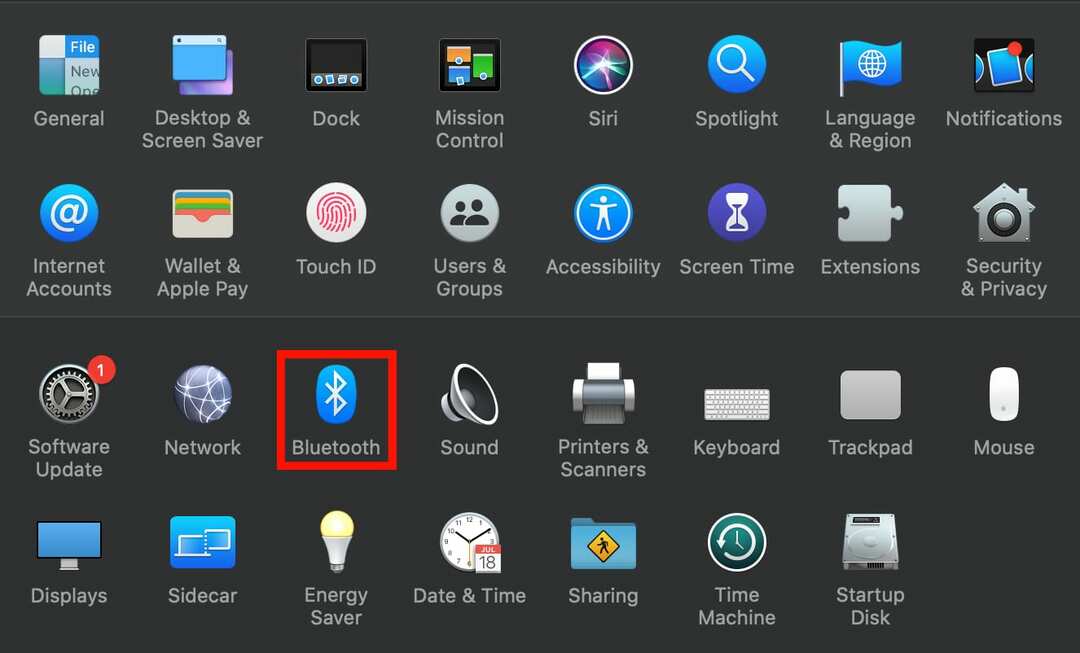
بعد تشغيل Bluetooth على جهاز Mac ، قم بتشغيل وضع إقران البلوتوث على أجهزة AirPods. يعد هذا ضروريًا عندما لا يكون جهاز iPhone الخاص بك متصلاً بحساب iCloud الخاص بك.
لتشغيل وضع إقران Bluetooth على أجهزة AirPods الخاصة بك:
- ضع AirPods في علبة الشحن الخاصة بهم
- افتح غطاء علبة الشحن
- على زر الإعداد ، اضغط ثم اضغط على الجزء الخلفي من علبة الشحن
- بعد أن يومض مصباح الحالة باللون الأبيض ، تكون أجهزة AirPods لديك الآن في وضع الاقتران عبر Bluetooth

قم بتوصيل AirPods بجهاز Mac يدويًا
عندما لا يتم توصيل AirPods الخاص بك تلقائيًا بجهاز Mac الخاص بك ، حسنًا ، لن تضطر إلى وضع عقلك تحت ضغط غير ضروري - يمكنك توصيلها يدويًا. باستخدام خيار تبديل Bluetooth الخاص بك ، انقر فوق AirPods ضمن قائمة الأجهزة الخاصة بك.
في بعض الحالات ، قد يكون جهاز MacBook الخاص بك متصلاً بجهاز إخراج مختلف ، مما يجعل أجهزة AirPods تبدو وكأنها لا يمكنها الارتباط بجهاز Mac الخاص بنا.
إصلاح هذا بسيط:
- ضمن قائمة أجهزة إخراج أجهزة Mac الخاصة بك ؛ انقر فوق AirPods
- تأكد من تشغيل Bluetooth على جهاز Mac
- انقر فوق تفضيلات النظام
- اختر الصوت
- انقر فوق علامة التبويب الإخراج
- ثم حدد AirPods الخاص بك
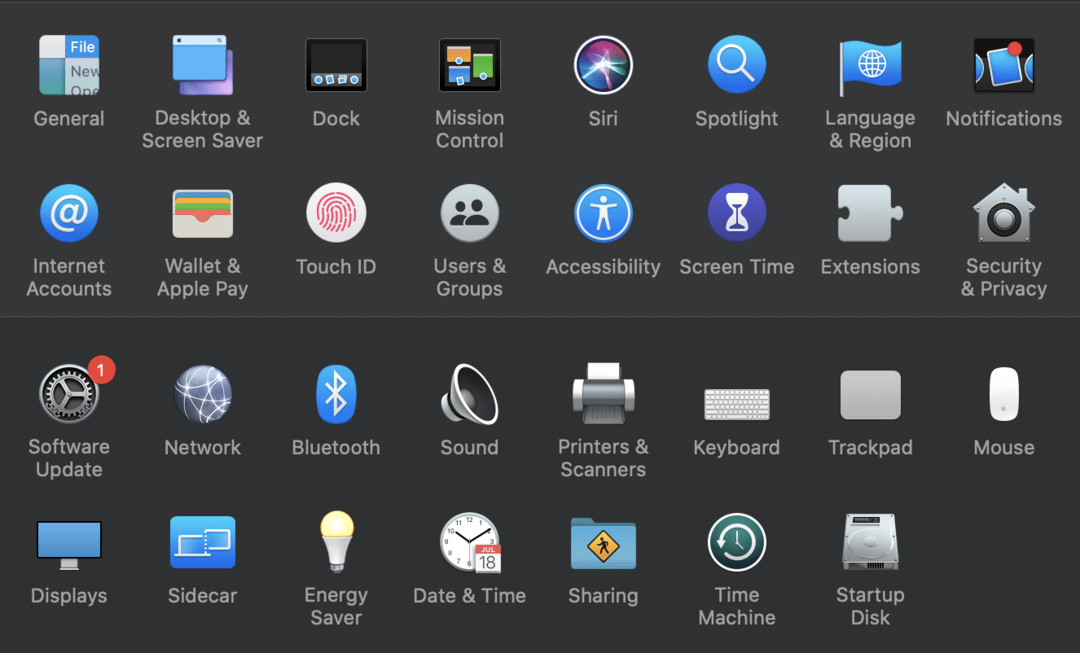
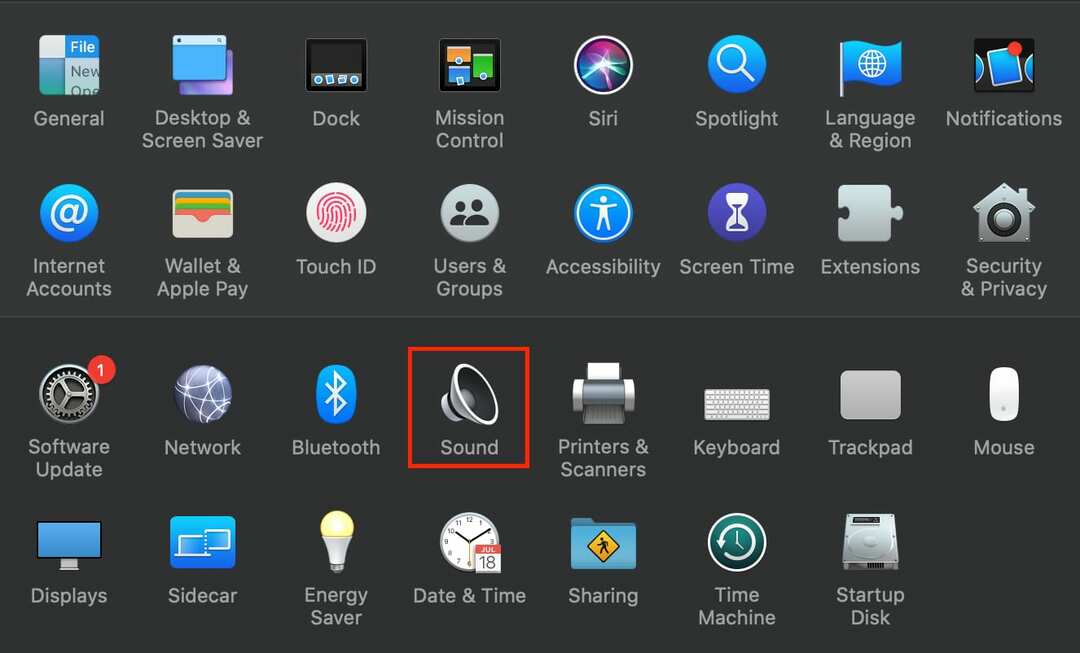
اشحن AirPods وحالتها
حسنًا ، يبدو هذا قليلاً مثل الفم ، ولكن يجب شحن علبة الشحن الخاصة بك لشحن أجهزة AirPods الخاصة بك. لذلك في علبة الشحن الخاصة بك ، قم بتوصيل كابل البرق. قم بتوصيل الطرف الآخر بشاحن مقبس وانتظر بضع ساعات حتى يتم شحن علبة الشحن بالكامل.

اشحن AirPods الخاص بك
للتأكد من أن AirPods لديك تتمتع بعمر بطارية كافٍ لتعمل بشكل صحيح ، تحتاج إلى شحنها.
- ضع AirPods في علبة الشحن
- يشير مصباح الحالة إلى مقدار الشحن الموجود في AirPods عندما تكون AirPods في علبة الشحن.
- عندما يتحول ضوء الحالة إلى اللون الأبيض ، تكون AirPods جاهزة الآن للاتصال ، وعندما يتحول لونها إلى اللون الأخضر ، يتم شحن AirPods بالكامل

قم بتنظيف AirPods وعلبة الشحن الخاصة بها
في بعض الحالات ، يؤدي دخول الغبار إلى AirPods أو علبة الشحن إلى تدهور وظائفها. إليك كيفية تنظيفها:
- استخدم قطعة قماش ناعمة خالية من النسالة.
- امسح AirPods بقطعة قماش مزلقة
- يمكنك استخدام فرشاة مضادة للكهرباء الساكنة لإزالة الأوساخ

إعادة تعيين AirPods الخاص بك
لإصلاح الأخطاء ، امنح AirPods الخاص بك بداية جديدة ببساطة عن طريق إعادة ضبط AirPods الخاص بك.
- في الجزء الخلفي من الحافظة ، اضغط مع الاستمرار على زر الإعداد.
- عندما يومض مصباح الحالة باللون الكهرماني عدة مرات ثم يومض باللون الأبيض ، حرر زر الإعداد


تمت إعادة تعيين AirPods الخاص بك الآن. تابع توصيل AirPods بجهازك لإصلاح AirPods. إذا استمر عدم الاتصال بعد تجربة كل شيء أعلاه ، فقد تكون هناك مشكلة في AirPods ، وربما يحتاجون إلى إصلاح.
كيف تصلح أجهزة AirPods الخاصة بك؟
استخدم دعم التفاح عبر الإنترنت أو حدد موعدًا في شريط Genius في متجر Apple المحلي ، ثم قم بإعداد إصلاح بالبريد عبر الإنترنت من خلال مساعدة Apple عبر الإنترنت.
عندما لا يفلح ذلك ، أعد AirPods إلى المتجر الذي اشتريتها منه واستبدلها بزوج جديد إذا كنت لا تزال تحت الضمان.
امتلاك زوج من AirPods أمر مثير ؛ ومع ذلك ، يصبح هذا الأمر محبطًا عندما لا يعمل الجهاز الذي تم تصنيعه "للعمل فقط" تلقائيًا. عندما تنحرف الأمور ، هناك طرق بسيطة لإصلاح مشكلتك ، مما يجعل رغبتك في الاستماع إلى البودكاست والكتب الصوتية والأغنية المفضلة لديك ممتعة. باستخدام الخطوات المذكورة أعلاه ، يمكن الآن توصيل AirPods بجهاز Mac الخاص بك.